本ページ内には広告が含まれます
ここではiPad Pro/Air/miniを伊丹空港で無料Wi-Fi接続する方法を紹介しています。
![]() 伊丹空港(大阪国際空港)内の出発・到着ロビーなどで利用できる公衆無線LANサービス(SSID:osaka-airport-free-wifi)を利用することで、iPad Pro/Air/miniを無料Wi-Fi接続することができます。メールアドレスの登録、または「Japan Connected-free Wi-Fi」アプリを利用することで、iPadを無料で60分/回(1日2回まで)Wi-Fi接続することが可能です。
伊丹空港(大阪国際空港)内の出発・到着ロビーなどで利用できる公衆無線LANサービス(SSID:osaka-airport-free-wifi)を利用することで、iPad Pro/Air/miniを無料Wi-Fi接続することができます。メールアドレスの登録、または「Japan Connected-free Wi-Fi」アプリを利用することで、iPadを無料で60分/回(1日2回まで)Wi-Fi接続することが可能です。
目次:
![]() 伊丹空港内で無料Wi-Fiサービス(osaka-airport-free-wifi)が利用できる場所
伊丹空港内で無料Wi-Fiサービス(osaka-airport-free-wifi)が利用できる場所
![]() iPadを伊丹空港内の「osaka-airport-free-wifi」で無料インターネット接続する
iPadを伊丹空港内の「osaka-airport-free-wifi」で無料インターネット接続する
![]() 「Japan Connected-free Wi-Fi」アプリで無料インターネット接続する
「Japan Connected-free Wi-Fi」アプリで無料インターネット接続する
伊丹空港内では、ターミナルビル内計19カ所にあるアクセスポイントにて、無料のWi-Fiサービス(SSID:osaka-airport-free-wifi)を利用できます。
無料のWi-Fiサービスが利用可能な場所については伊丹空港の公式サイトにて確認可能です。
伊丹空港内でiPad Pro/Air/miniを無料Wi-Fi(インターネット)接続します。
1. iPadの「Wi-Fi」設定画面で「osaka-airport-free-wifi」を選択する
伊丹空港内の無料Wi-Fiサービス(SSID:osaka-airport-free-wifi)が利用可能な場所で、iPadの「設定」画面からWi-Fiを"オン"にし、ネットワーク名(SSID)「osaka-airport-free-wifi」を選択します。
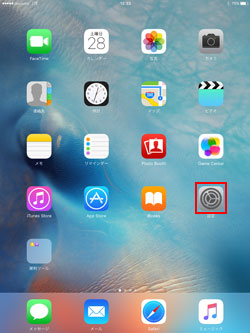
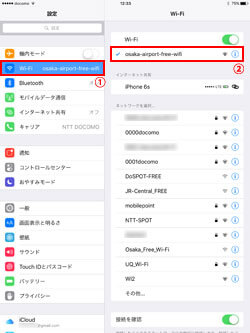
2. 伊丹空港内の「osaka-airport-free-wifi」に接続後「Safari」を起動する
iPadを伊丹空港内の「osaka-airport-free-wifi」に接続後、「Safari」アプリを起動します。「osaka-airport-free-wifi」のエントリーページが表示されるので「さっそく登録する」をタップします。
* ホーム画面から「Safari」を起動してもエントリーページが表示されない場合は、「更新」アイコンをタップするか、任意のブックマークをタップして下さい。
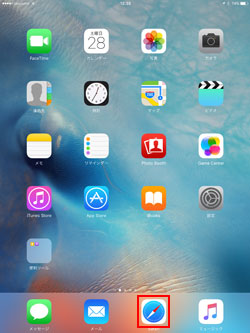
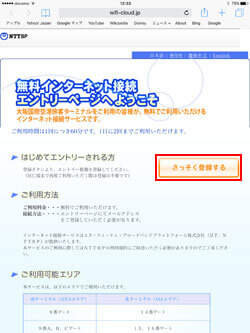
3. 「利用規約・プライバシーポリシー」について同意する
続けて「利用規約」および「プライバシーポリシーの確認画面が表示されるので、内容を確認し「同意する」にチェックします。「次へ」をタップすると、ユーザーエントリー画面に移動します。
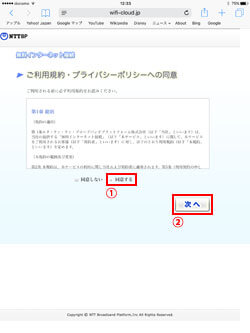
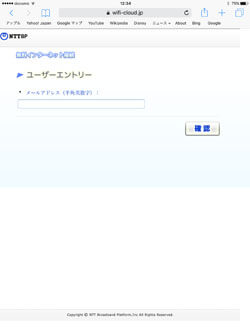
4. ユーザーエントリー画面でメールアドレスを入力する
ユーザーエントリー画面でメールアドレスを入力して「確認」をタップします。ユーザーエントリーの確認画面で登録するメールアドレスを確認し、「登録」をタップします。
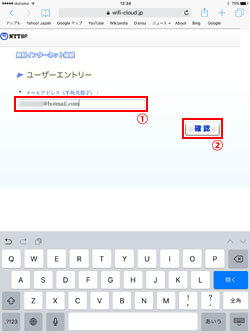
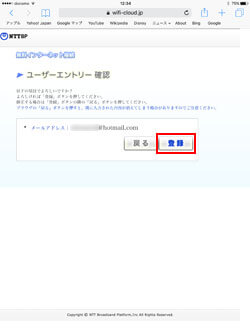
5. iPadが無料インターネット接続される
最後にセキュリティレベルについて確認し、「同意する」をタップすることで、iPadが無料インターネット接続されます。
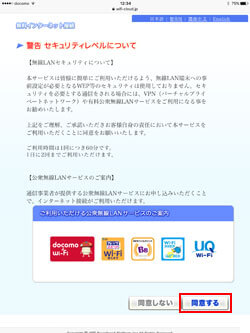
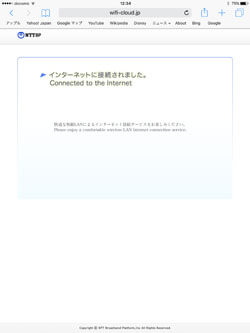
「Japan Connected-free Wi-Fi」アプリを利用して、iPad Pro/Air/miniを無料Wi-Fi(インターネット)接続します。
 |
Japan Connected-free Wi-Fi 「Japan Connected-free Wi-Fi」アプリは、1度の利用登録で複数の無料Wi-Fiサービスに接続可能になるアプリです。 |
1. iPadの「Wi-Fi」設定画面で「osaka-airport-free-wifi」を選択する
伊丹空港内の無料Wi-Fiサービス(SSID:osaka-airport-free-wifi)が利用可能な場所で、iPadの「設定」画面からWi-Fiを"オン"にし、ネットワーク名(SSID)「osaka-airport-free-wifi」を選択します。
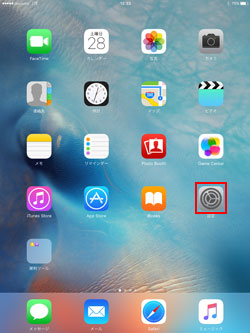
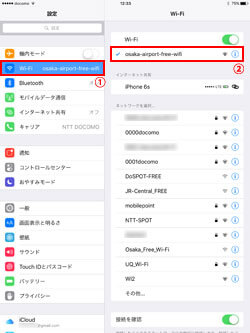
2. 「Japan Connected-free Wi-Fi」アプリを起動する
iPadが「osaka-airport-free-wifi」に接続された後、「Japan Connected-free Wi-Fi」アプリを起動します。トップ画面で「osaka-airport-free-wifi」に接続されていることを確認し、「Connect」をタップします。

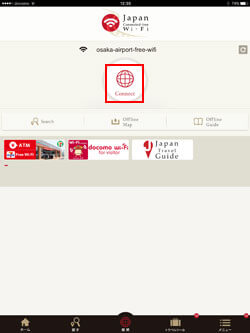
3. iPadがインターネットに接続される
iPadがインターネット接続されます。「インターネットへ」をタップすることで、「Safari」アプリを自動で起動するので、Web閲覧などができます。
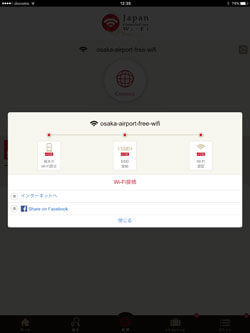
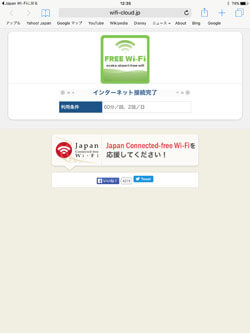
![]() 関連情報
関連情報
【Amazon】人気のiPhoneランキング
更新日時:2026/1/4 9:00
【Amazon】人気Kindleマンガ
更新日時:2026/1/4 9:00